설치 환경
OS: Ubuntu 18.04.1
LANCARD: Realtek Semiconductor Co., Ltd. Device 8125배경
Ubuntu를 새 ssd에 설치한 후 이더넷을 사용할 수 없는 상태였다. Settings의 Network탭에 들어가봐도 Wired 부분이 존재하지 않았다.
구글링 해본 결과 유선 랜카드 드라이버를 Ubuntu 설치 도중에 받아오지 못하여 발생한 문제였다. 최신 랜카드일수록 오래된 커널의 리눅스는 받아오지 못한다는 것이다.
만약 무선 랜카드가 있는 시스템이고 사용가능하다면(이 또한 오래된 커널은 받아오지 못할 수 있다.) 무선 와이파이를 이용하여 랜카드 드라이버를 받아와 설치하면 되지만 필자의 시스템은 무선와이파이가 사용 불가능했다.
따라서 이러한 경우에 랜카드 드라이버를 설치하기 위해선 다른 시스템에서 드라이버 파일을 옮겨와 설치해야 하고, 이 때 여러 의존성 문제가 발생하는데 이를 해결하기 위해서 필요한 패키지들 또한 다른 시스템에서 옮겨와 설치해야 한다. 따라서 제일 좋은 방법은 Virtual Box나 WSL을 이용하여 새로운 Ubuntu를 설치하고, 랜카드 드라이버를 옮겨와 설치해보며 설치도중 필요한 패키지들을 나중에 다시 옮겨가는 방법이다. 필자는 WSL에 새 Ubuntu를 설치하였다.
드라이버 파일 구하기
Realtek 사이트에 접속하여 자신의 랜카드에 맞는 드라이버를 설치한다.
https://www.realtek.com/en/component/zoo/category/network-interface-controllers-10-100-1000m-gigabit-ethernet-pci-express-software
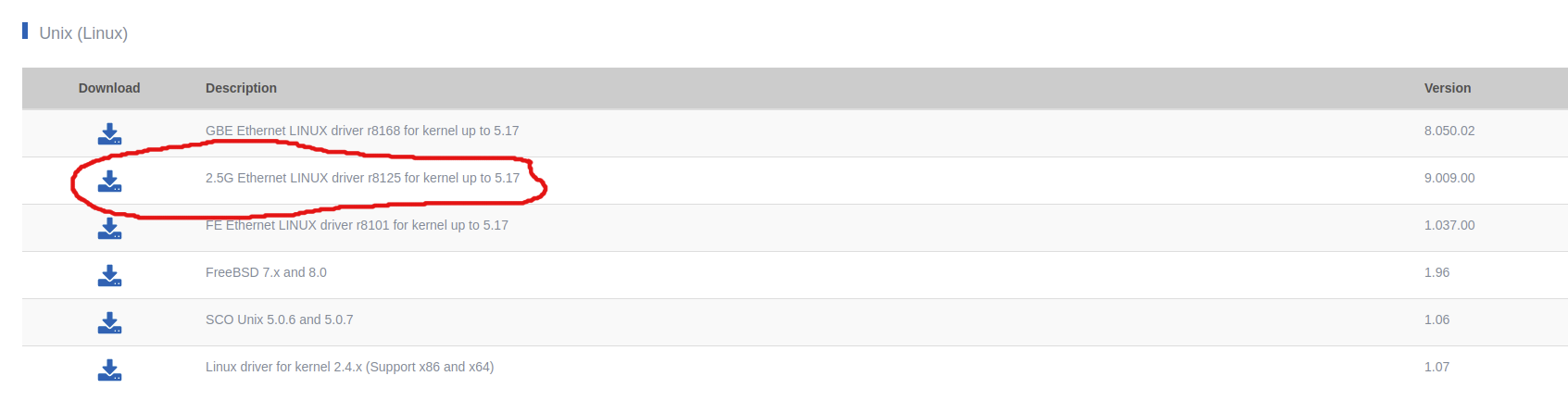
가상 머신에 새 Ubuntu 설치한 후 드라이버 설치하기
새로운 가상머신에 Ubuntu를(새 시스템과 동일한 버전의) 설치한 후 드라이버 파일을 옮겨준다.
아래 명령어를 이용하여 드라이버파일의 압축을 해제하고 설치한다.
sudo tar -xf r8125-9.009.00
cd r8125-9.009.00
sudo ./autorun.sh설치 중 특정 패키지가 없다고 에러가 발생할텐데, 그 때마다 패키지매니저를 이용하여 설치해준다.
설치하기 전에 이미 설치된 패키지와 혼동을 방지하기 위해서, /var/cache/apt/archive 디렉토리의 모든 패키지를 다른 곳으로 옮겨준다.
cd /var/cache/apt/archive
sudo mkdir backup
sudo mv * ./backup필자는 처음엔 make가 없었고, make를 설치한 후엔 gcc가 없다고 나왔다.
sudo apt-get install make
sudo apt-get install gcc이렇게 apt 패키지매니저를 이용하여 설치하면 패키지 파일이 /var/cache/apt/archive 디렉토리에 생성되는데, 생성된 패키지파일들을 USB와 같은 새로운 시스템에서 접근할 수 있는 스토리지에 복사한다. 필자는 윈도우와 듀얼부트 시스템이라 Other Location에서 접근 가능한 상태였다. 아래와 같이 의존성 패키지들을 옮겨준다.
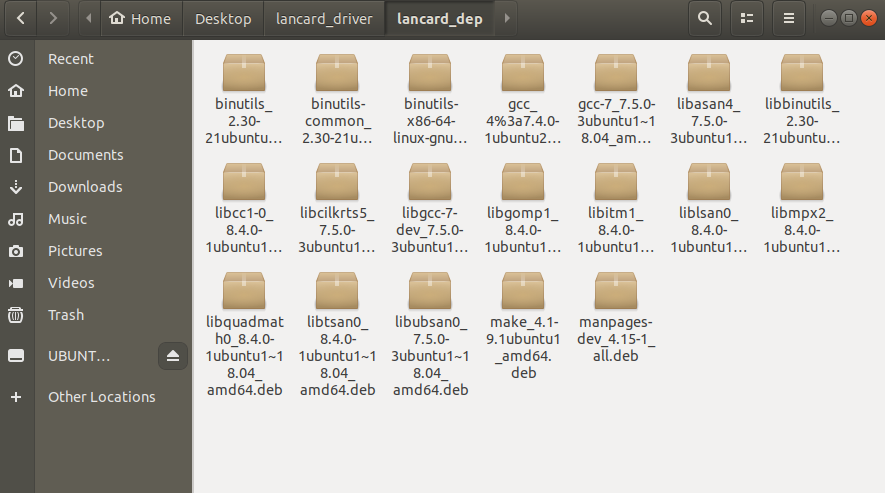
이제 가상머신은 끄고, 아래 파일들이 담긴 스토리지를 새로운 시스템에 연결한다.
1. Lancard 드라이버
2. 위에서 받은 의존성 패키지들
새로운 Ubuntu 시스템을 켜고, 위의 스토리지에 접근하여 의존성 패키지가 담긴 디렉토리로 이동한다. 아래 명령어를 이용하여 디렉토리의 모든 패키지를 설치한다.
cd <<의존성 패키지가 담겨있는 디렉토리 경로>>
sudo dpkg -i *패키지 설치가 끝나면 Lancard 드라이버의 압축을 풀고 autorun.sh를 실행한다.
에러 없이 설치가 되었다면 곧바로 이더넷을 사용할 수 있다.
설치 후 나타난 에러
랜카드 드라이버를 잘 설치한 후 다른 드라이버를 설치할 때 위에서 설치했던 의존성패키지들이 충돌했다. 따라서 이를 해결하기 위해 아래 명령어를 입력하였더니 해결되었다.
sudo apt-get --fix-broken install